Registrare le voci e gli strumenti è una capacità essenziale per ogni produttore musicale. Logic Pro X offre numerosi strumenti che ti aiutano a creare registrazioni audio di alta qualità. In questa guida imparerai passo dopo passo come creare in modo efficace le tue registrazioni audio.
Idee principali
- Le registrazioni audio richiedono le impostazioni corrette delle tracce e la gestione dell'input.
- Il livello dovrebbe essere compreso tra -12 e -16 decibel per evitare distorsioni.
- Duplicare le tracce aumenta la pienezza del suono e la profondità.
Guida passo passo
Passo 1: Salvare e preparare il progetto
Prima di iniziare la registrazione, assicurati di salvare il tuo progetto in Logic Pro X per garantire che tutte le modifiche siano salvate. Hai già aperto un progetto e creato due tracce strumentali per creare una base esplosiva per le tue voci. Questi strumenti fungono da fondamento su cui costruire le tue registrazioni.
Passo 2: Creare la traccia audio
Per iniziare la registrazione delle tue voci, devi creare una traccia audio. Vai nel menu e seleziona l'opzione per creare una nuova traccia. Assicurati di distinguere correttamente tra strumenti software e tracce audio.
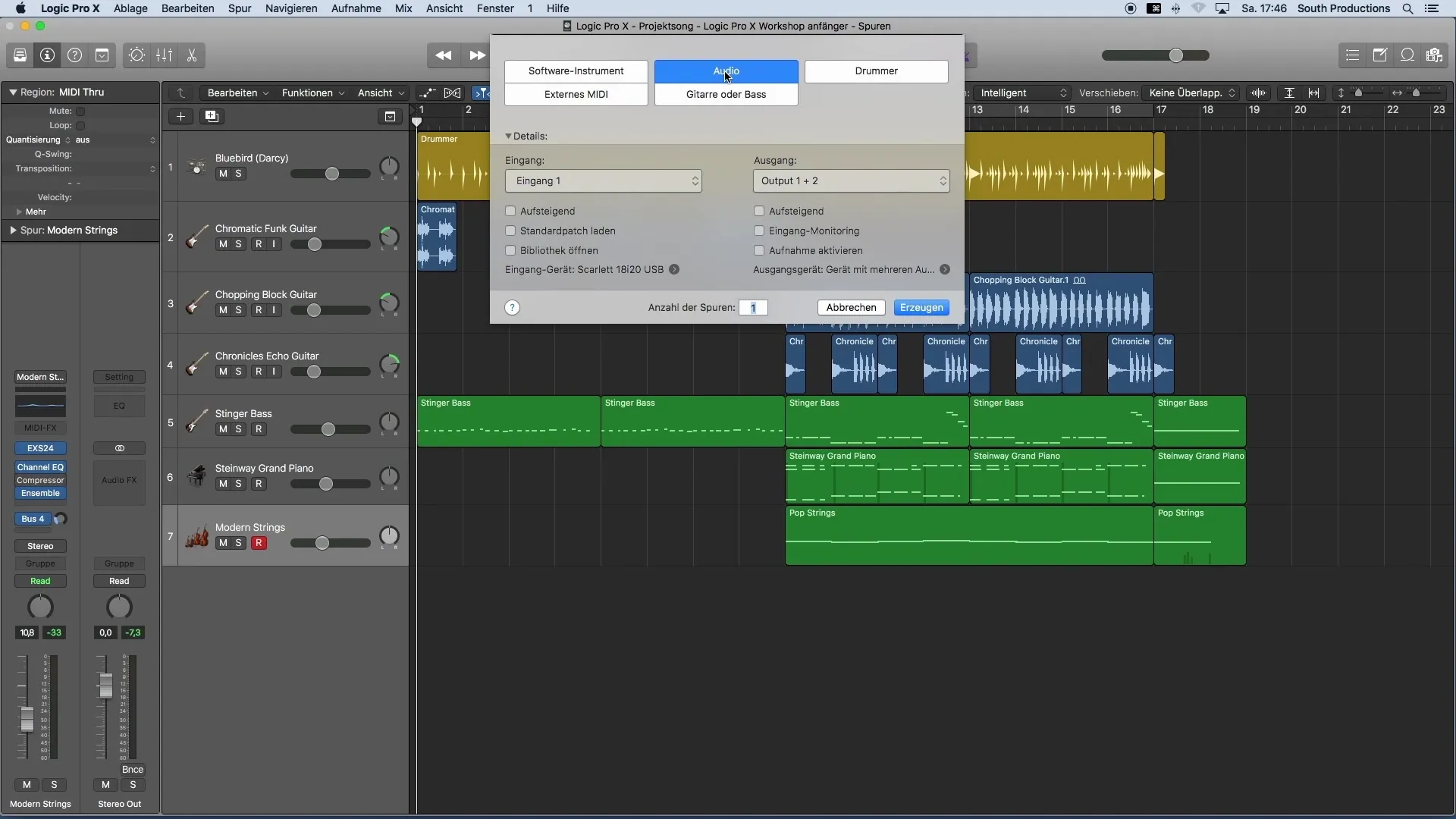
Passo 3: Impostare l'ingresso
Assicurati di avere selezionato l'ingresso corretto per il tuo microfono. Di solito è necessario un'interfaccia audio e un microfono per la registrazione. Seleziona l'ingresso desiderato sulla tua interfaccia e lascia l'uscita alle impostazioni predefinite.
Passo 4: Attivare e monitorare la traccia
Attiva la traccia per la registrazione facendo clic sul pulsante Registra. In questo modo Logic assicura che la traccia sia attiva e pronta per la registrazione. Assicurati di attivare anche il pulsante di monitoraggio dell'input per poter sentire la tua voce durante la registrazione.
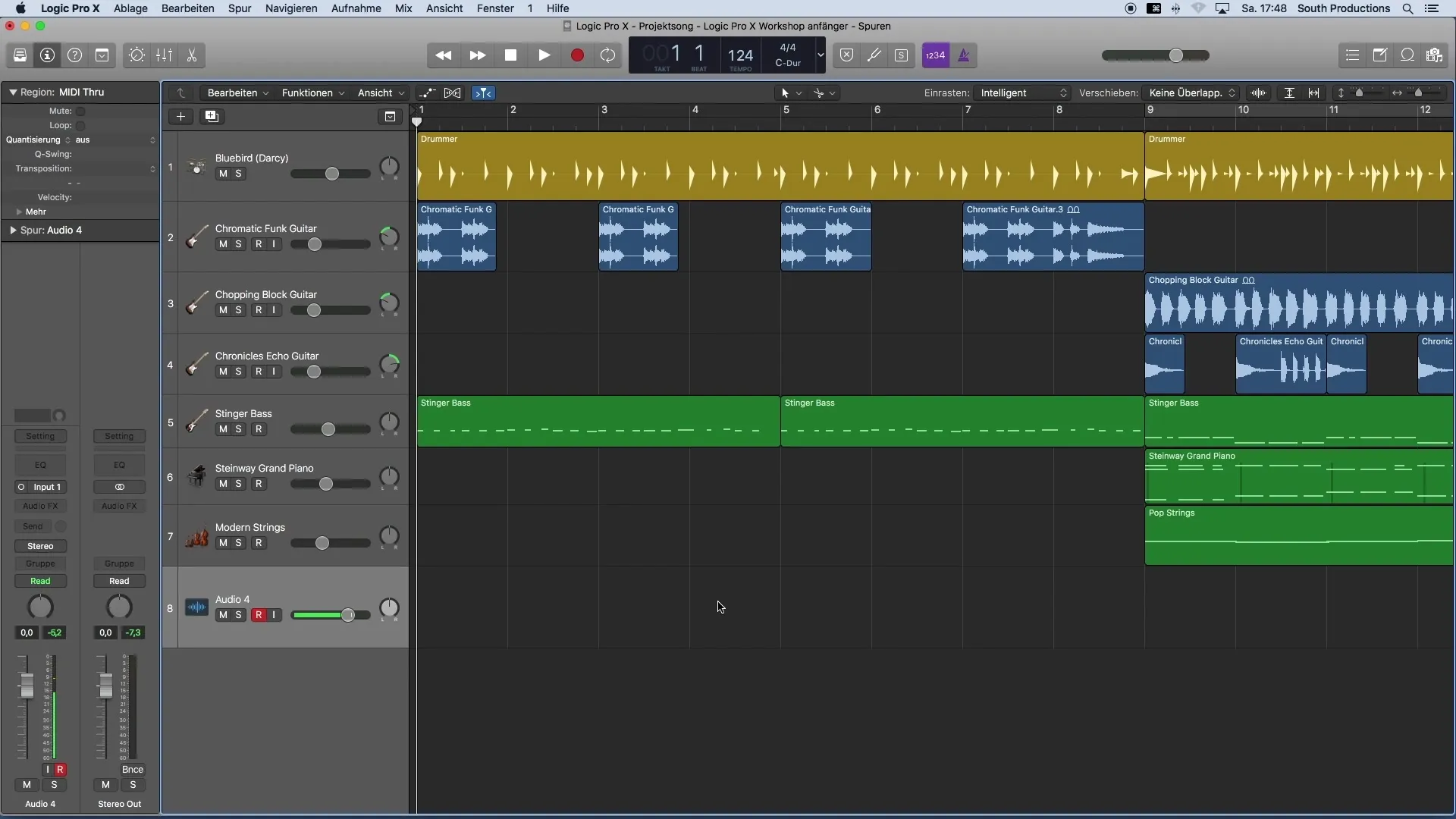
Passo 5: Regolare il livello
Prima di premere Registra, controlla il livello del tuo microfono. Dovrebbe essere compreso tra -12 e -16 decibel. Un corretto controllo del livello evita distorsioni e garantisce una registrazione chiara. Assicurati di non superare il livello prestabilito.
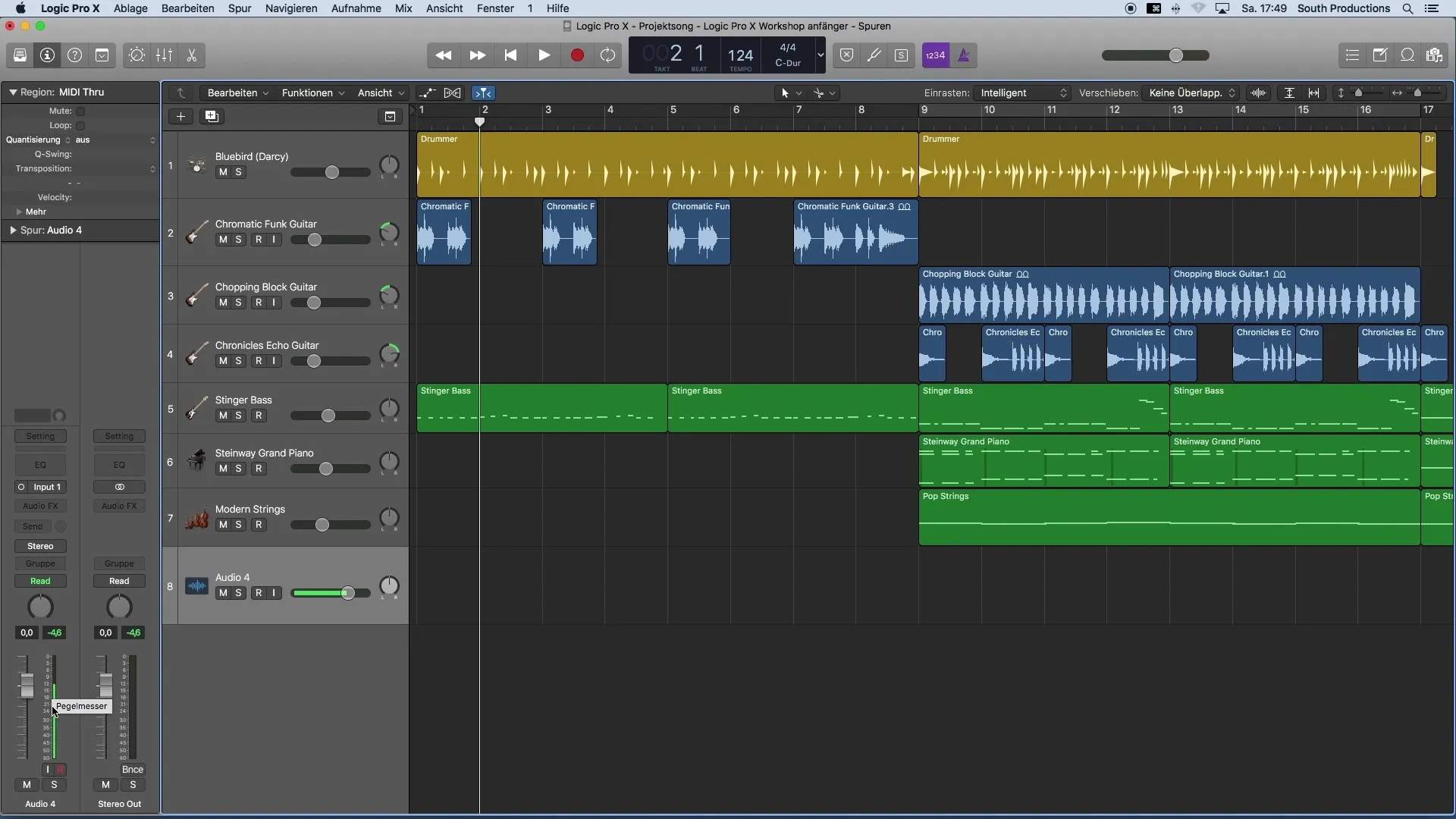
Passo 6: Iniziare la registrazione
Sei pronto per iniziare la registrazione. Clicca sul pulsante Registra nel menu e inizia a cantare o parlare le tue voci.
Passo 7: Verificare la registrazione
Dopo la registrazione, puoi ascoltare la traccia da sola per verificare la qualità della registrazione. Assicurati che la registrazione suoni chiara e senza distorsioni.
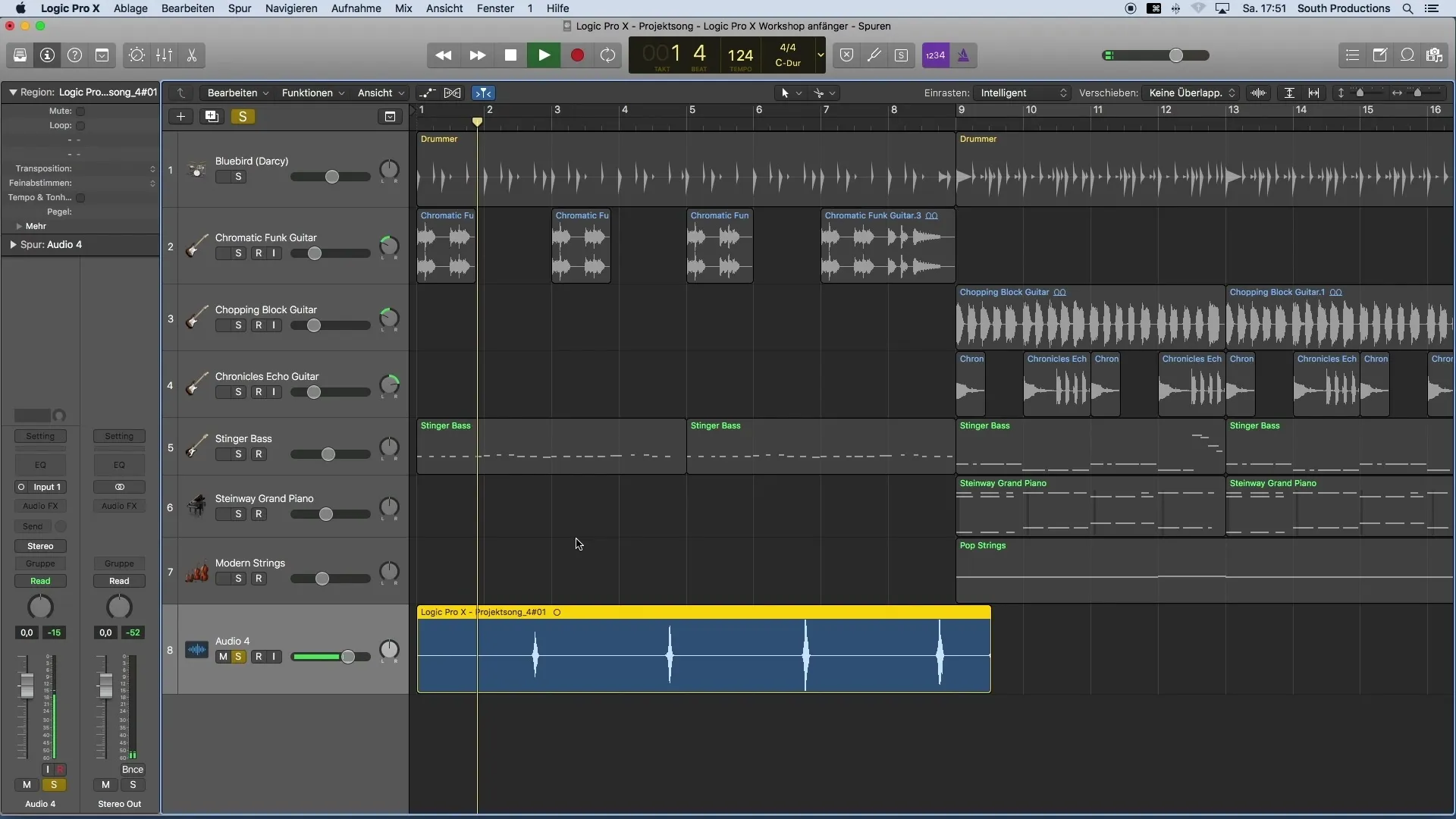
Passo 8: Modificare parti della registrazione
Se desideri uniformare determinate parti della registrazione, puoi copiare e incollare le sezioni. Seleziona l'area desiderata, premi Command + C, e incolla dove desideri ripetere la registrazione.
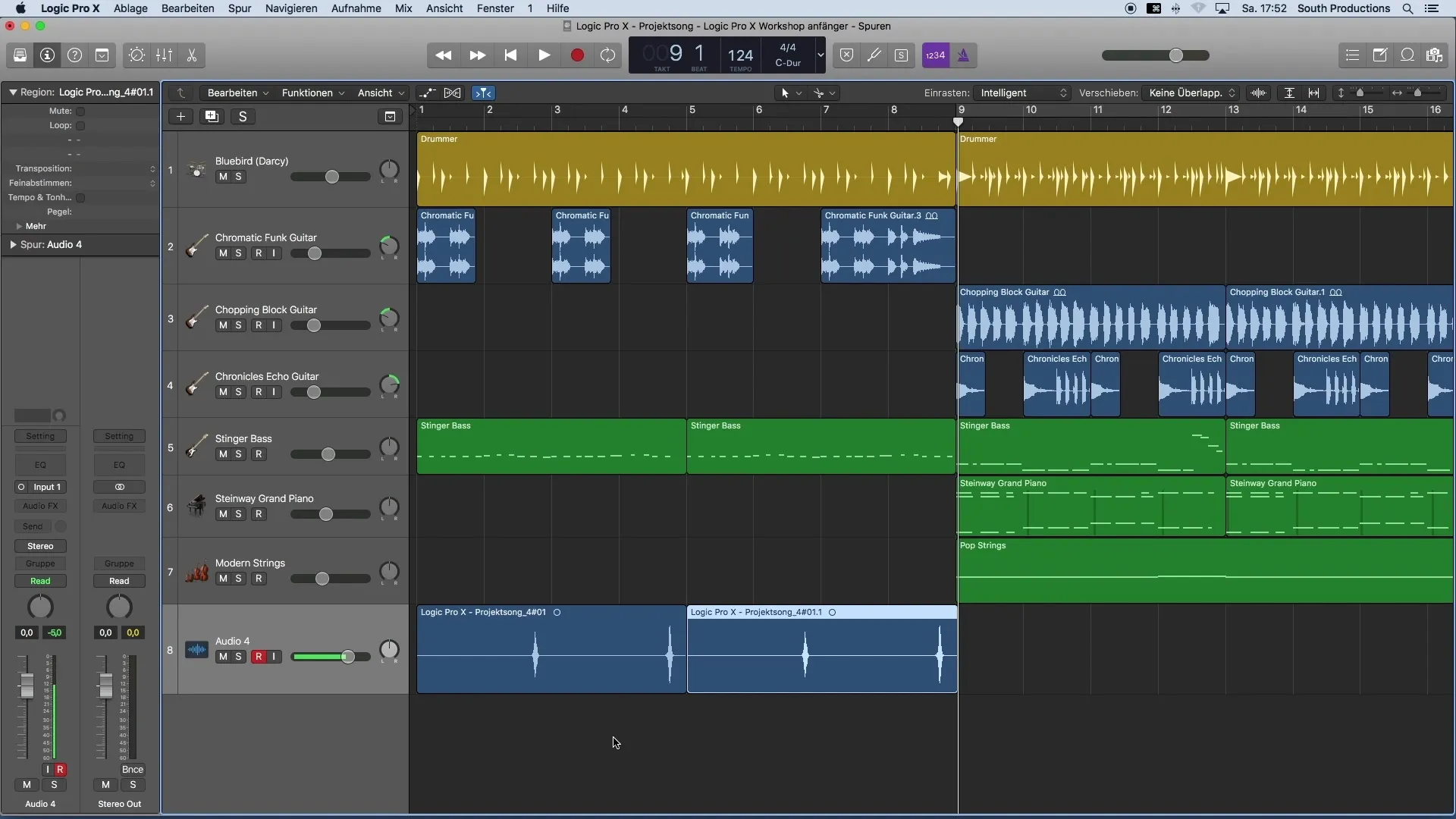
Passo 9: Duplicare le voci
Per ottenere un suono più pieno, è consigliabile duplicare le tracce vocali. Ciò si ottiene duplicando la traccia e registrando nuovamente. Assicurati di mantenere l'espressione nelle tue registrazioni per ottenere un risultato uniforme.
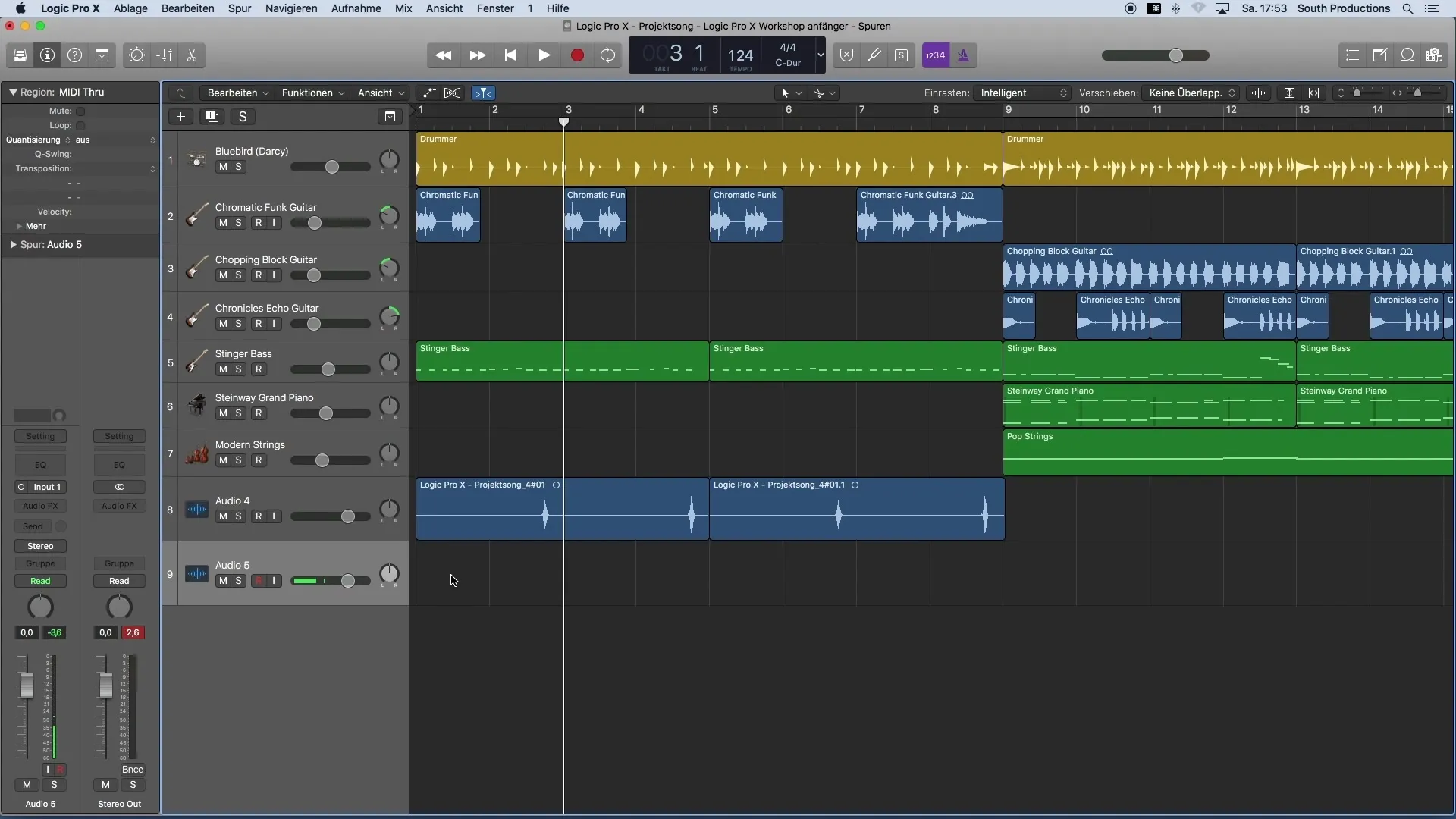
Passo 10: Distribuire il panorama
Per ottenere un suono più ampio, distribuisci le tue tracce nel panorama. Clicca sul regolatore di pan nella traccia e imposta le tracce duplicate a destra e sinistra per creare un'immagine sonora piena.
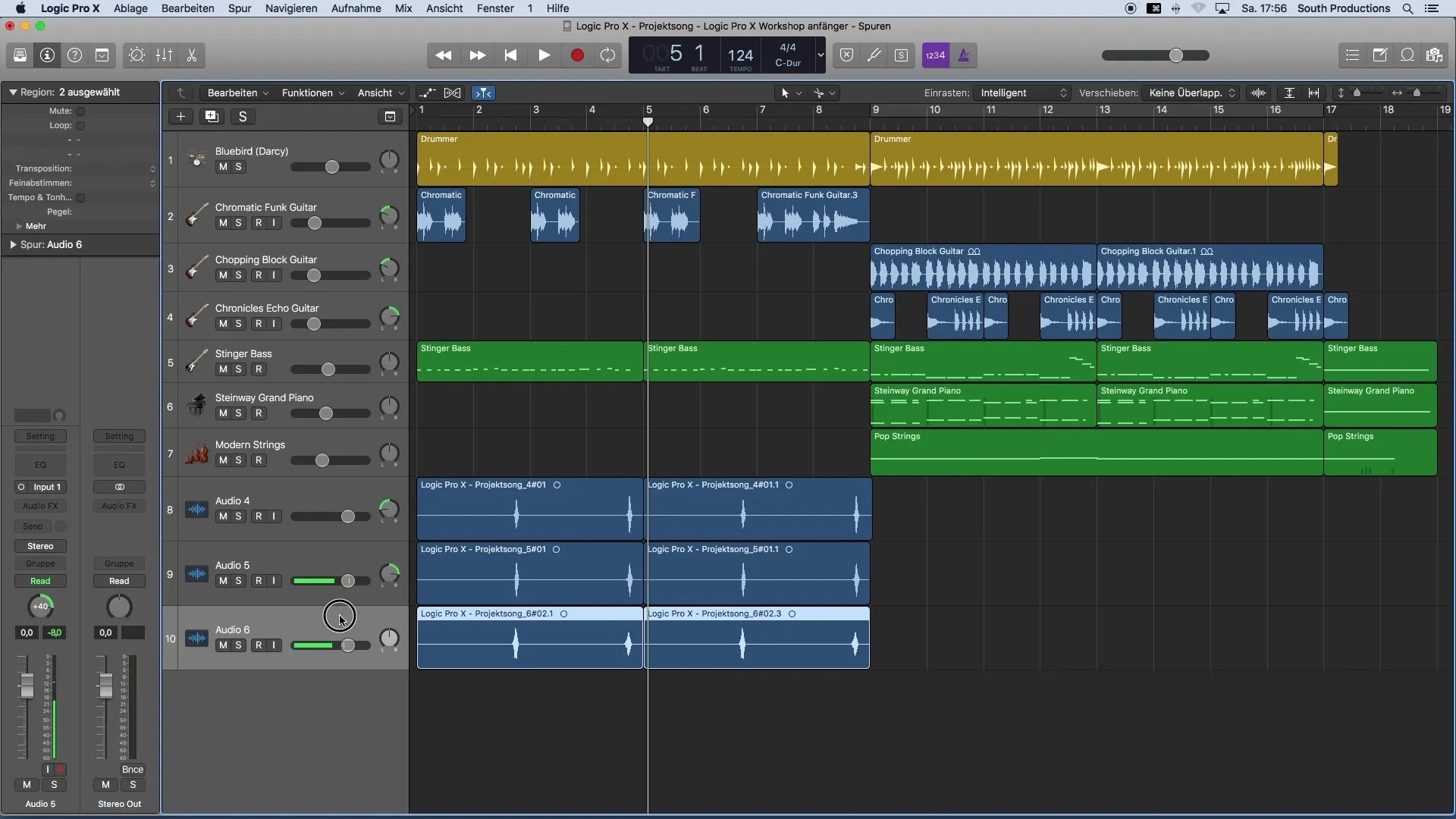
Passaggio 11: Nomina delle tracce
Una chiara denominazione delle tue tracce è fondamentale per l'organizzazione del tuo progetto. Nomena le tue tracce di conseguenza, ad esempio "Voce Centrale", "Voce Destra" e "Voce Sinistra", per mantenere una migliore visione d'insieme. Fai doppio clic sul nome della traccia e utilizza la tastiera.
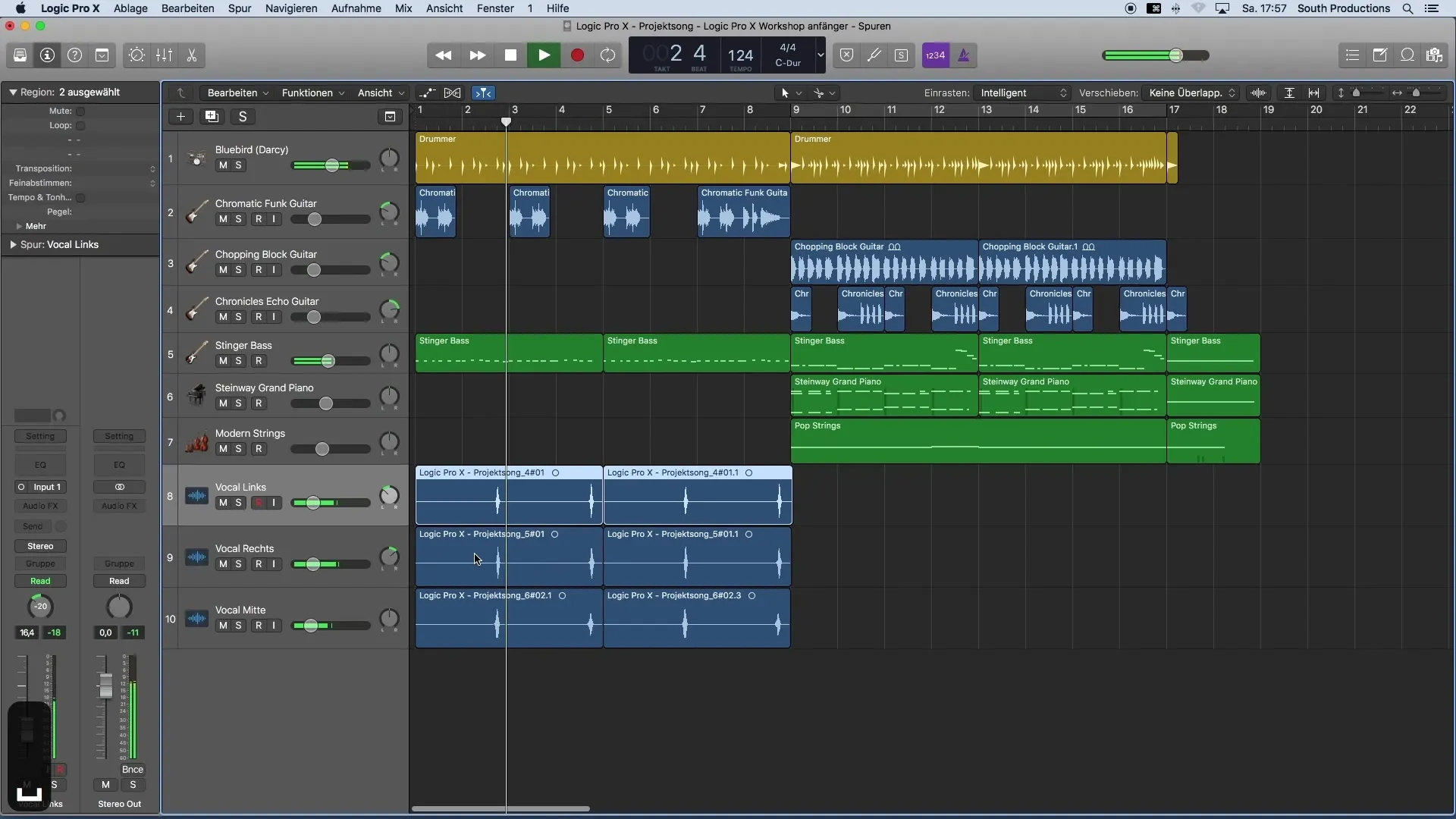
Riepilogo
Registrare le voci in Logic Pro X è un processo creativo che, con la giusta preparazione e tecnica, porta a risultati impressionanti. Con questa guida hai imparato i passaggi necessari per creare in modo efficace le tue registrazioni audio.
Domande frequenti
Come posso assicurarmi che le mie registrazioni siano nitide?Fai attenzione al livello corretto tra -12 e -16 decibel.
Cosa devo fare se la mia registrazione suona distorta?Riduci il livello in ingresso del tuo microfono e controlla i collegamenti.
Ho bisogno di un'interfaccia audio per la registrazione?Sì, un'interfaccia audio aiuta a registrare registrazioni di alta qualità con il tuo microfono.
Come posso organizzare le mie tracce in modo più semplice?Denomina chiaramente le tue tracce per avere una migliore panoramica del tuo progetto.


